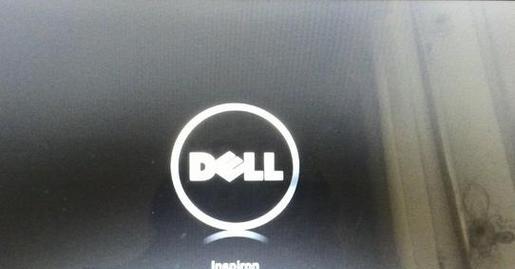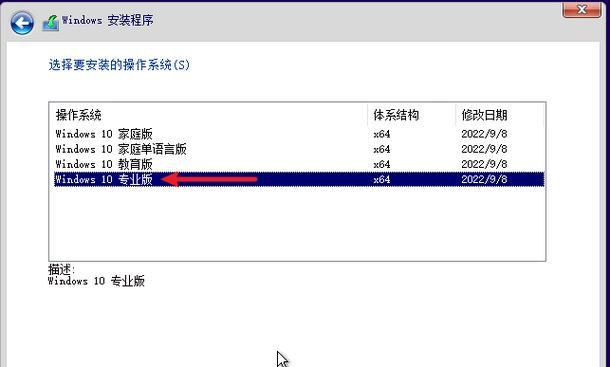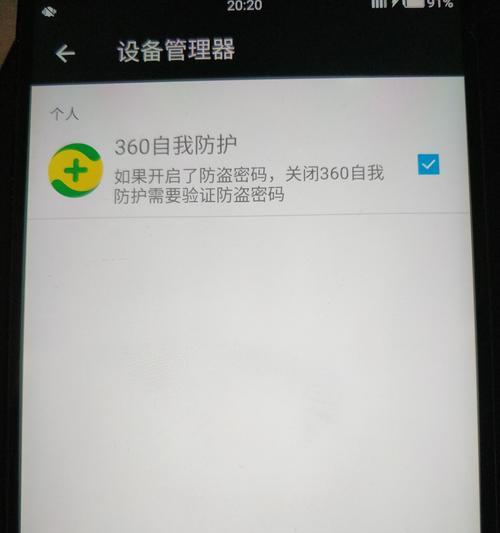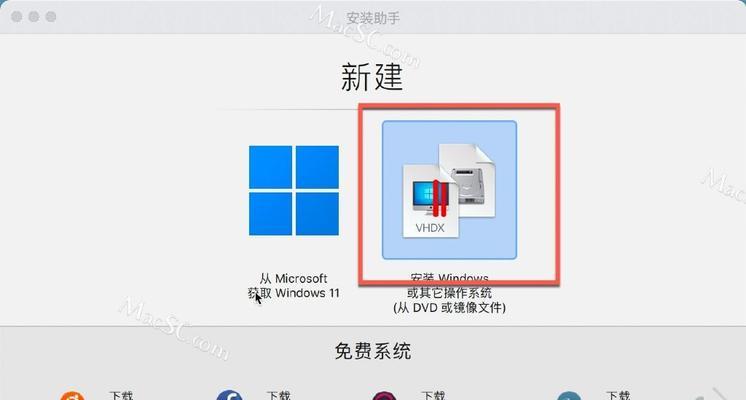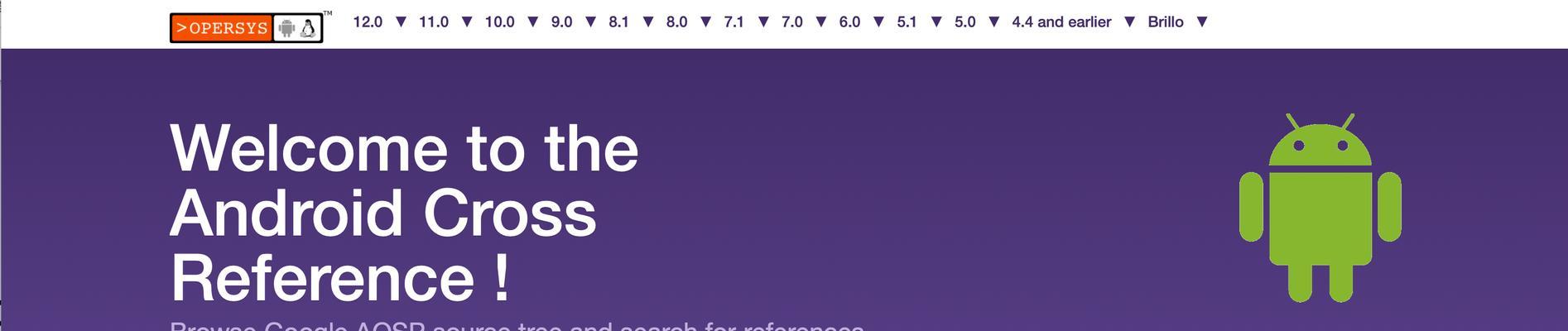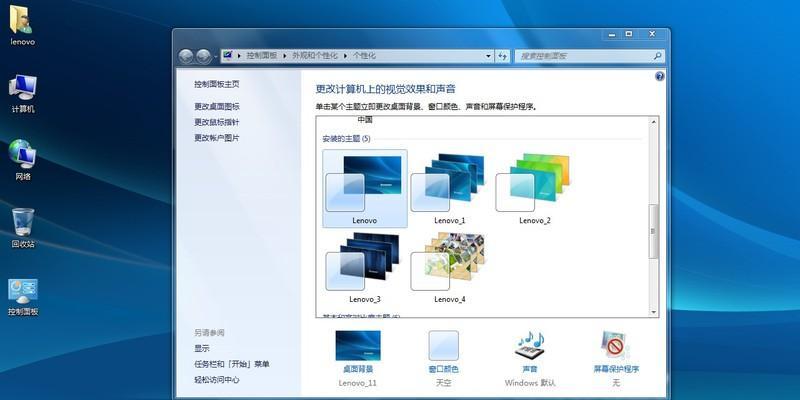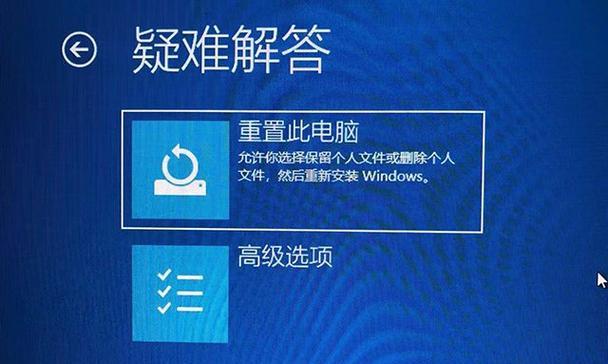在安装操作系统或重装系统时,使用U盘启动可以提供更高效、更便捷的方式。华硕主板是许多计算机爱好者的首选,本文将详细介绍如何使用华硕主板来设置U盘启动,以帮助您更轻松地完成操作系统的安装和重装。
一:准备工作
在开始设置U盘启动之前,您需要准备一个容量足够的U盘,确保U盘中没有重要数据。同时,请确保您的计算机与电源连接稳定,并关闭所有正在运行的程序。
二:下载操作系统镜像文件
在设置U盘启动之前,您需要先下载所需的操作系统镜像文件。可以从操作系统官方网站或其他可信赖的来源下载,并确保镜像文件的完整性。
三:制作启动U盘
将准备好的U盘插入计算机,打开烧录工具软件(如Rufus),选择U盘作为目标设备,导入之前下载好的镜像文件,然后点击“开始”按钮,等待烧录过程完成。
四:重启计算机并进入BIOS设置
重启计算机,在开机过程中按下华硕主板预设的BIOS设置按键(一般是DEL或F2键),进入BIOS设置界面。
五:找到“启动”选项
在BIOS设置界面中,使用方向键选择“启动”选项,并按下回车键进入。
六:设置U盘为首选启动设备
在“启动”选项中,找到“BootOptionPriorities”(启动选项优先级)或类似的设置选项,将U盘移动至首选启动设备的位置。可以使用加号或减号键进行调整。
七:禁用SecureBoot
如果您的计算机开启了SecureBoot(安全引导)功能,需要将其禁用,否则可能无法成功启动U盘。在“启动”选项中找到“SecureBootControl”(安全引导控制)选项,并选择禁用。
八:保存并退出BIOS设置
在设置完U盘为首选启动设备后,使用快捷键保存并退出BIOS设置。通常是按下F10键,并选择“Yes”确认保存。
九:重启计算机并开始U盘启动
重启计算机后,系统将会从U盘启动。在启动过程中,按照屏幕提示进行操作即可进入操作系统的安装界面。
十:安装操作系统
根据操作系统的安装向导,选择合适的选项和设置,然后等待系统自动完成安装过程。
十一:重新启动计算机
在安装完成后,系统会提示重新启动计算机。按照提示操作,将U盘取出后,计算机将会正常启动。
十二:恢复BIOS设置
如果您希望恢复到原来的BIOS设置,可以在重新启动计算机后再次进入BIOS设置界面,找到“LoadDefaultSettings”(加载默认设置)或类似选项,并选择确认。
十三:存储U盘备用
在操作系统安装完成后,您可以将U盘存放在安全的地方备用,以便日后可能需要进行系统重装或修复时使用。
十四:注意事项
在设置U盘启动过程中,请务必仔细阅读和理解每个步骤,并按照操作提示进行操作。如果您不确定某个选项的作用或后果,请咨询专业人士或查阅相关文档。
十五:享受高效系统启动
通过使用华硕主板设置U盘启动,您可以轻松快速地安装或重装操作系统,大大提高了系统的启动效率和安装便捷性。
使用华硕主板设置U盘启动可以让您更方便地进行操作系统的安装和重装。通过准备工作、制作启动U盘、进入BIOS设置、设置U盘为首选启动设备、禁用SecureBoot等步骤,您可以轻松享受高效的系统启动体验。请遵循操作步骤并注意事项,确保操作的顺利进行。